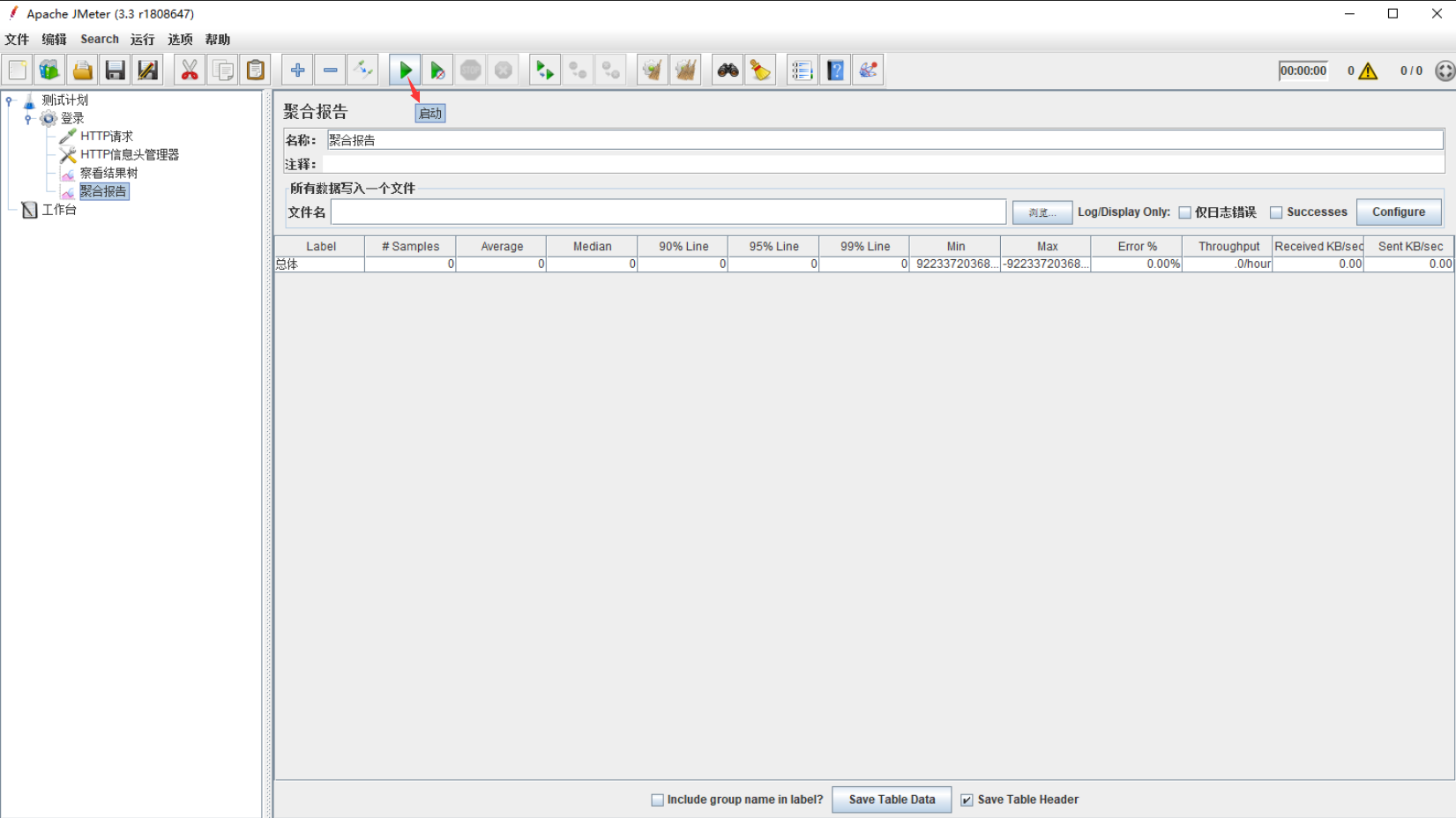Jmeter测试接口:
1、添加线程组
测试计划---单击右键---添加---Threads(Users)---线程组
2、添加http请求
线程组---单击右键---添加---Sampler---HTTP请求
3、添加http信息头管理器
线程组---单击右键---添加---配置元件---http信息头管理器
4、添加监听器---察看结果树、聚合报告
线程组---单击右键---添加---监听器---察看结果树/聚合报告
5、启动
6、查看察看结果树/聚合报告
1、添加线程组
测试计划---单击右键---添加---Threads(Users)---线程组
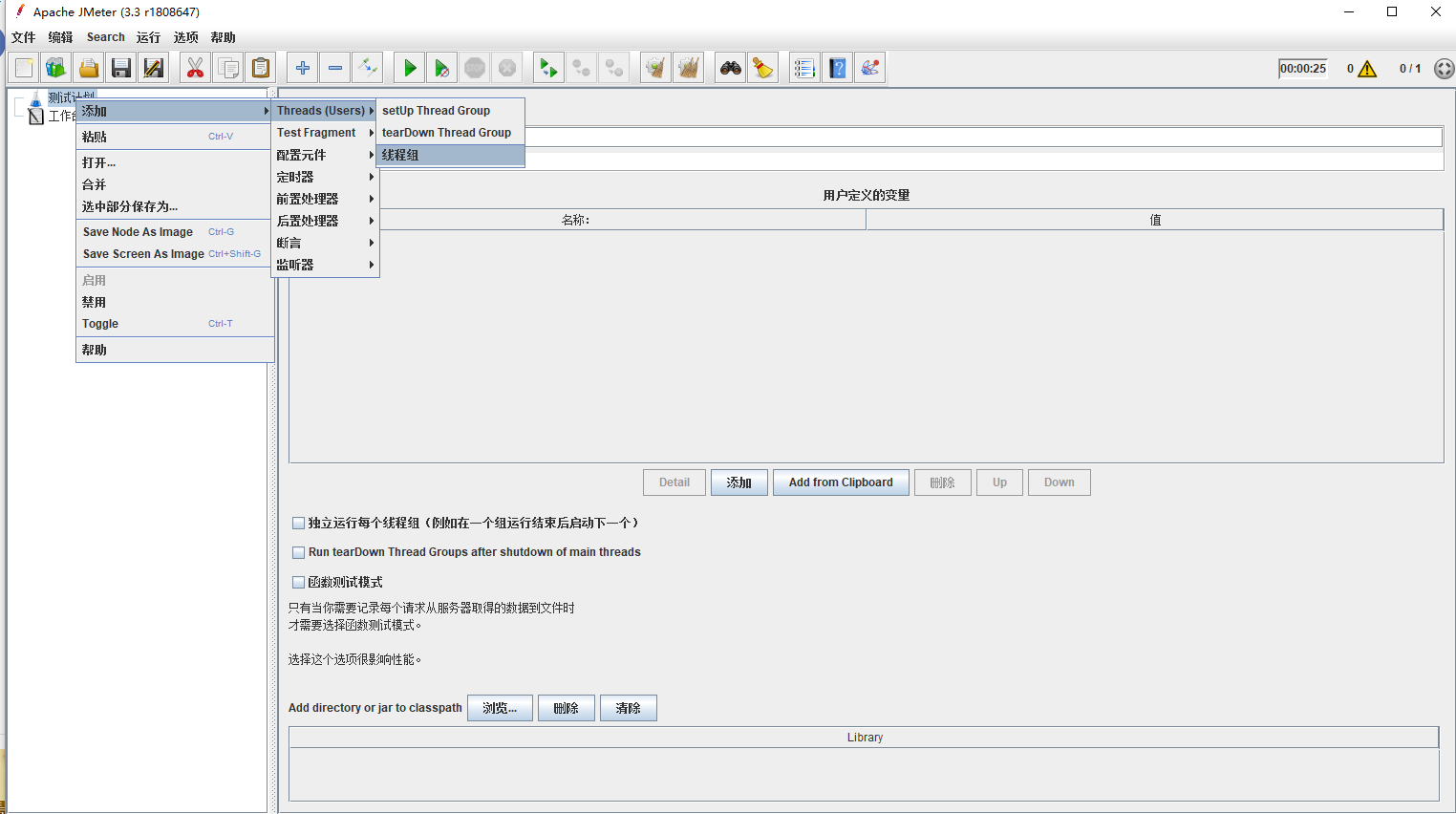
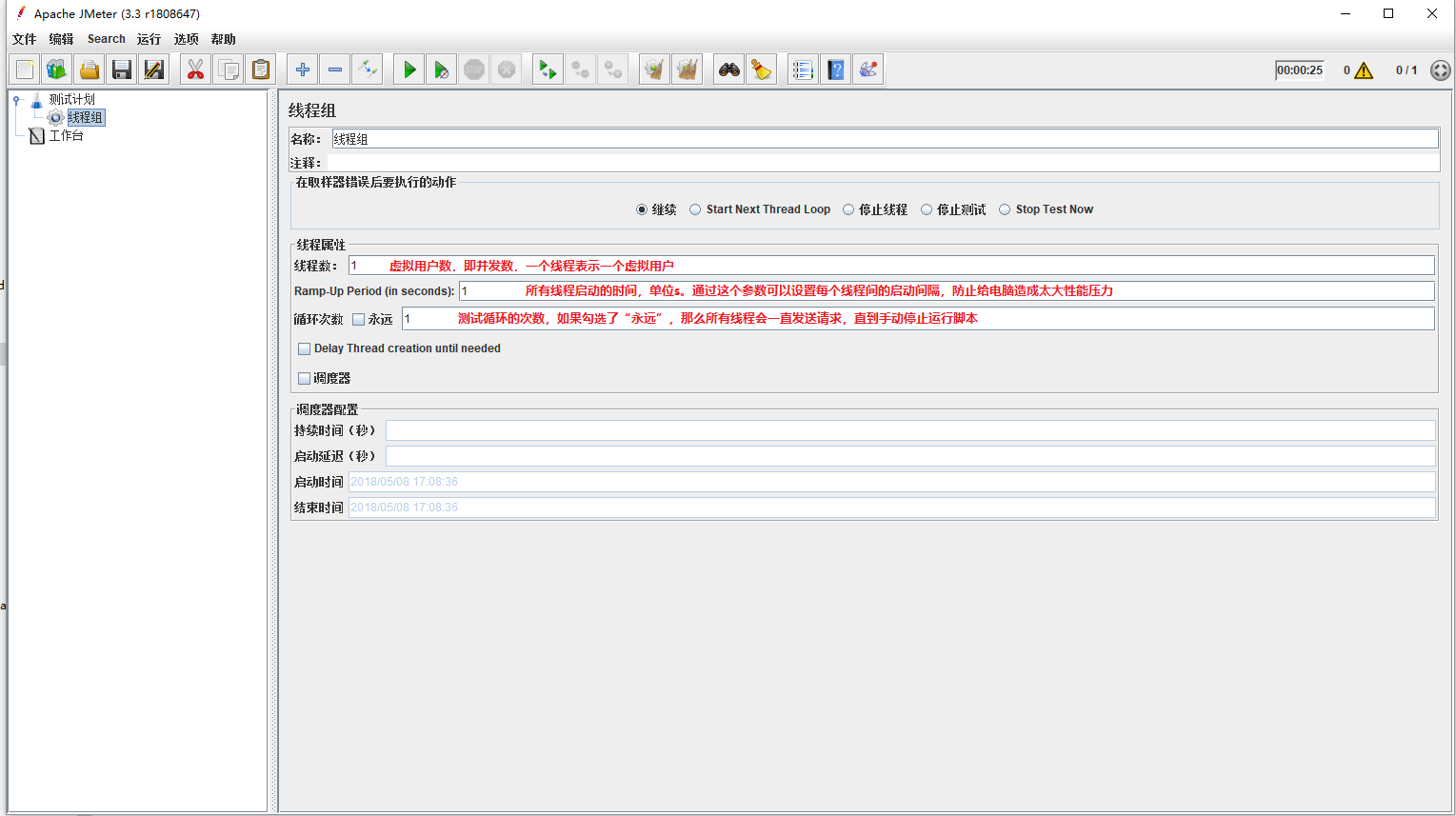
参数说明:
线程组主要包含三个参数:线程数、准备时长(Ramp-Up Period(in seconds))、循环次数。
线程数:虚拟用户数。一个虚拟用户占用一个进程或线程。设置多少虚拟用户数在这里也就是设置多少个线程数。
准备时长(Ramp-Up period): 设置的虚拟用户数需要多长时间全部启动。如果线程数为50 ,准备时长为10 ,那么需要10秒钟启动50个线程。也就是每秒钟启动5个线程,如果设置为0,就是并发
Ramp-Up period不能设置太短,否则测试的初始阶段会给服务器过大的压力,也不能设置的太长,否则前一个线程执行完毕后一个线程还没启动。
如何找到一个合适的Ramp-Up period值:初始值可以设定为 Ramp-Up = 总线程数 ,后续再根据实际情况增减。
循环次数:每个线程发送请求的次数。如果线程数为50 ,循环次数为10 ,那么每个线程发送10次请求。总请求数为50*10=500 。如果勾选了“永远”,那么所有线程会一直发送请求,一到选择停止运行脚本。
2、添加http请求
线程组---单击右键---添加---Sampler---HTTP请求
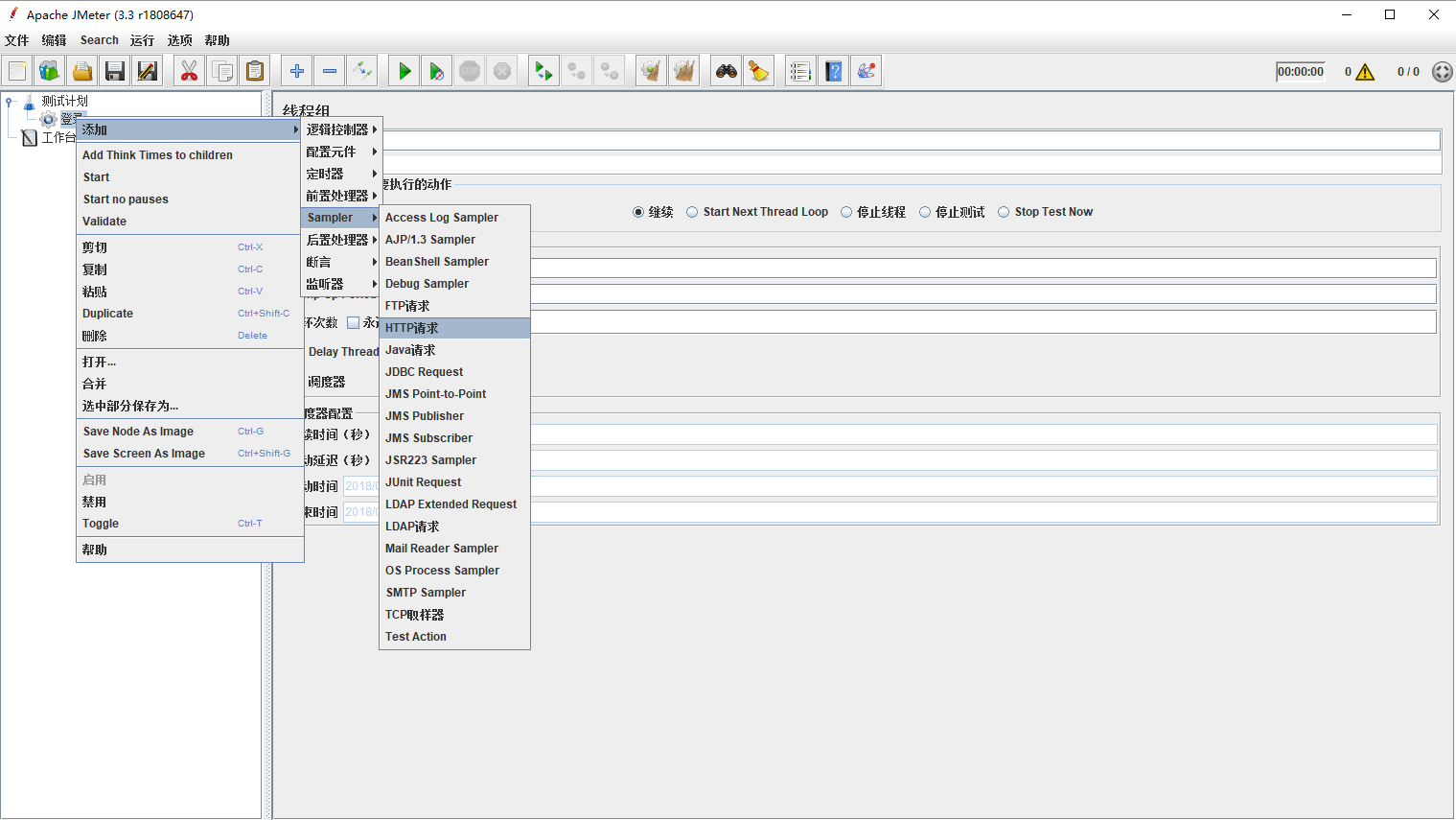
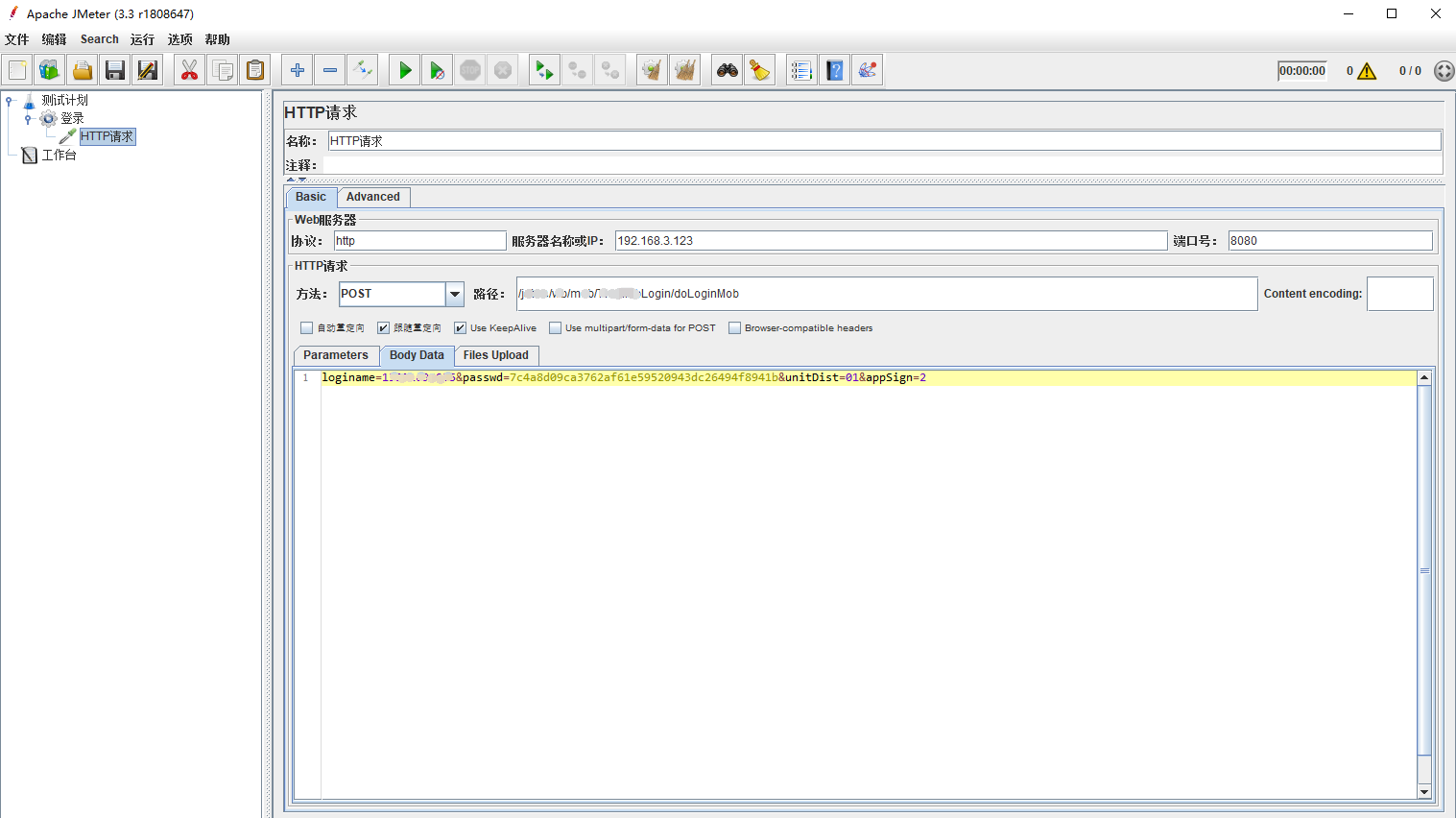
3、添加http信息头管理器
线程组---单击右键---添加---配置元件---http信息头管理器
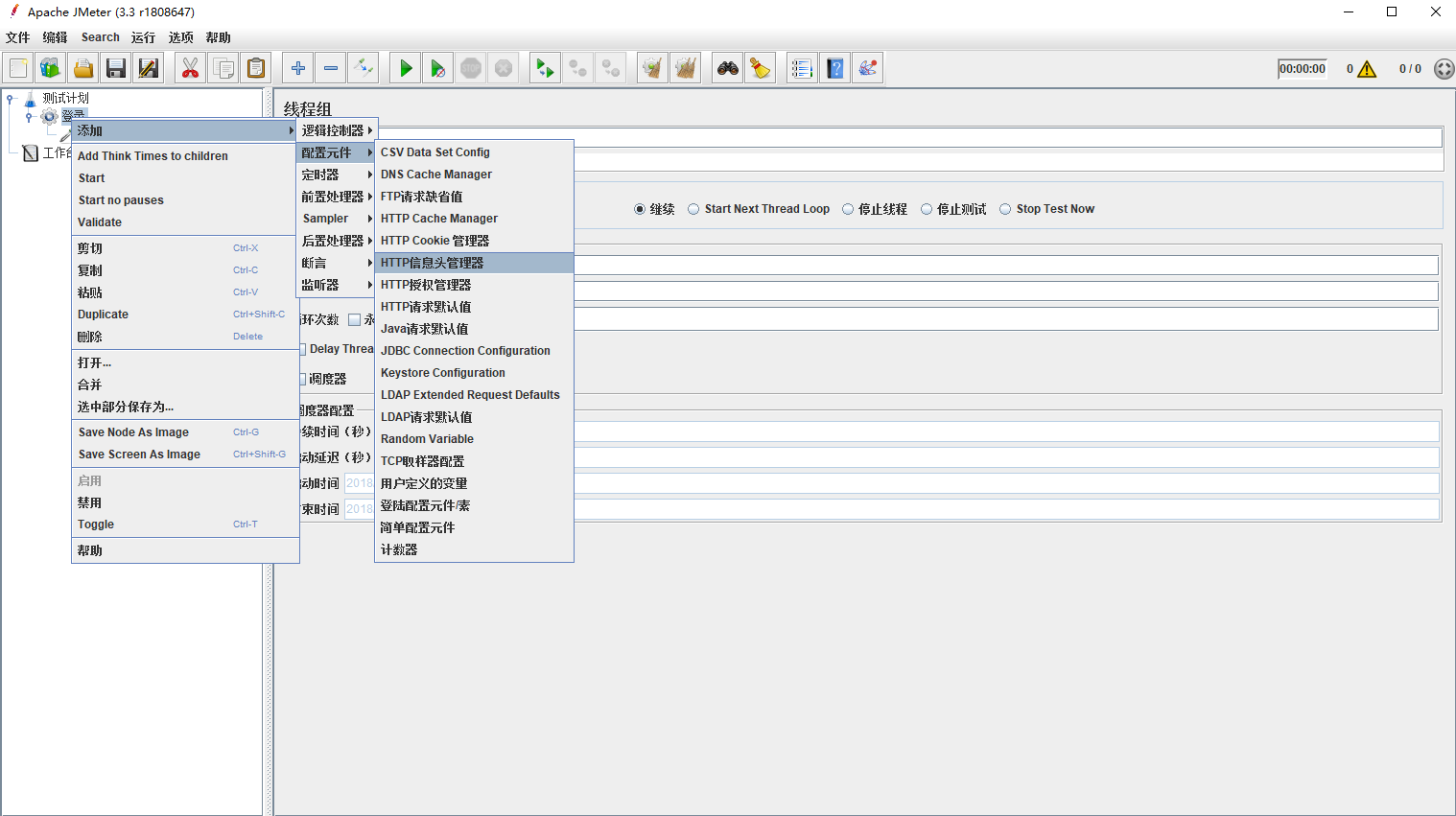
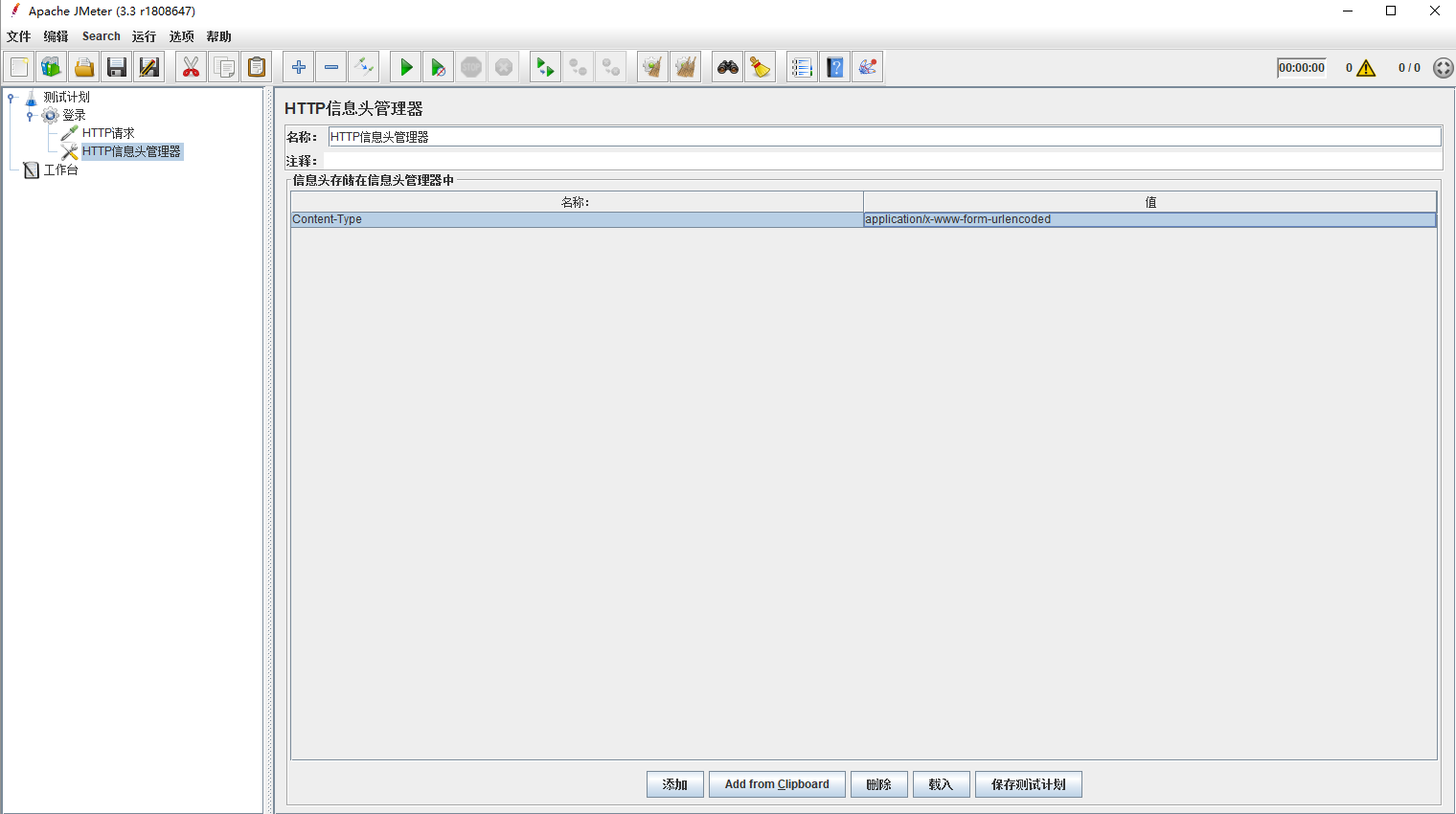
4、添加监听器---察看结果树、聚合报告
线程组---单击右键---添加---监听器---察看结果树/聚合报告
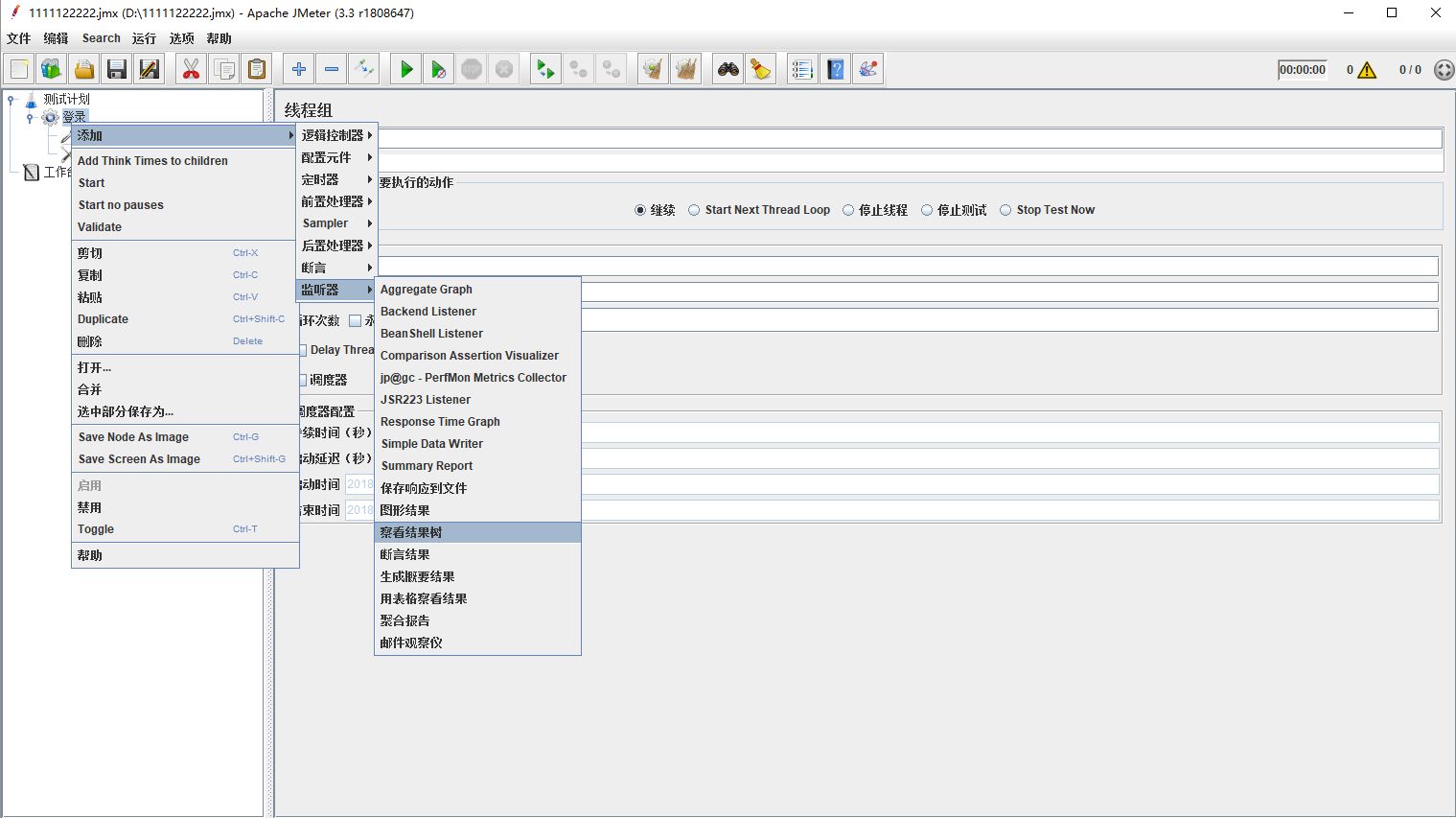
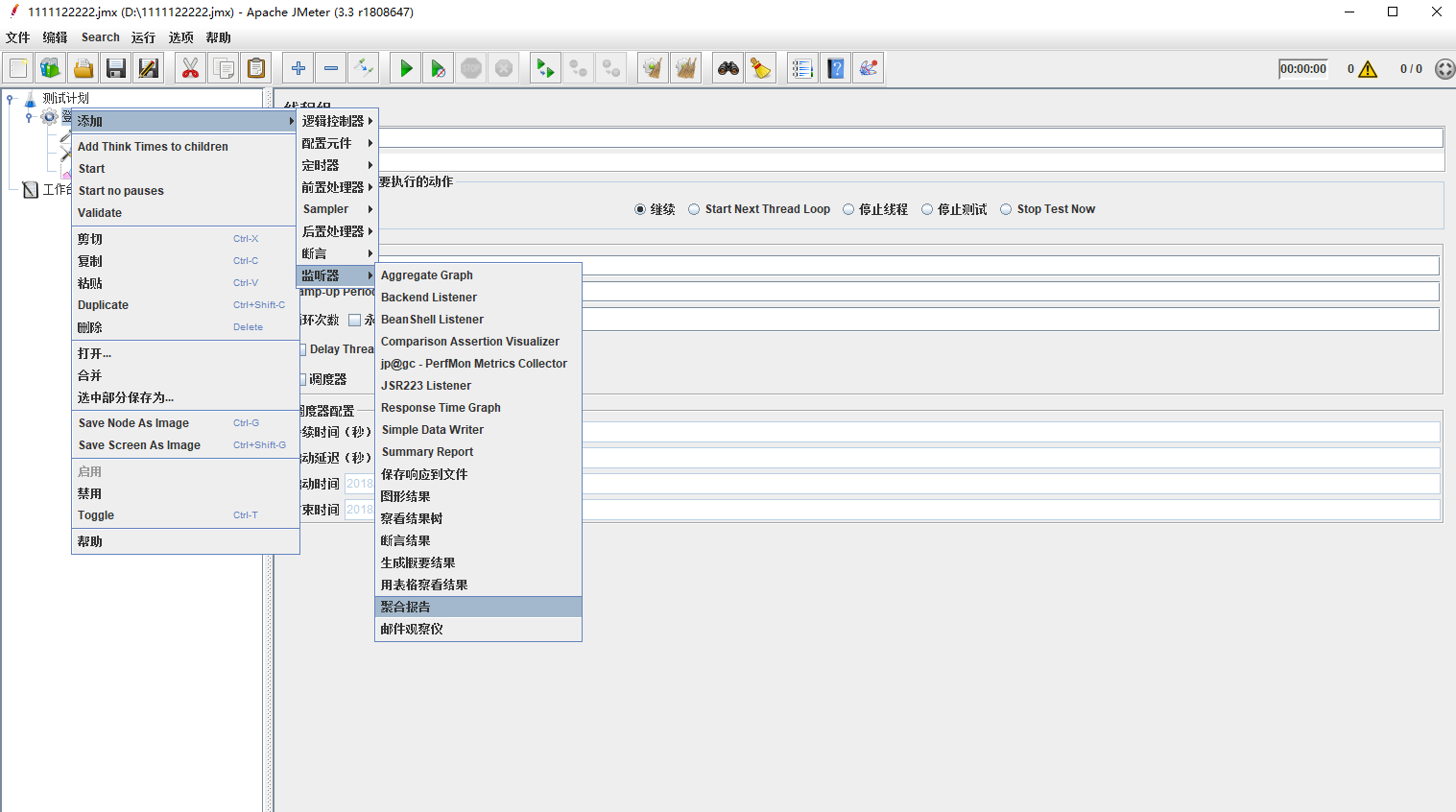
5、启动